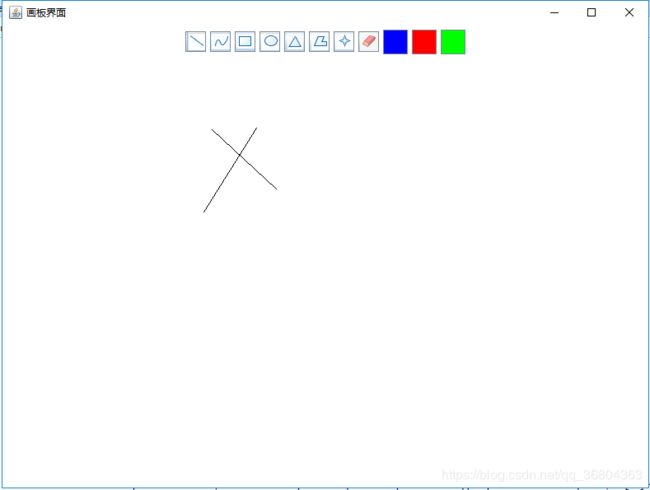Java学习笔记(五):在JFrame中用Graphics类实现画板
一、画板功能
- 实现一个可以选择画直线,矩形、圆、三角形、多边形等可改变颜色的图形的画板
- 事件监听器和重绘原理
二、初步实现
简单粗暴的实现画笔功能:
监听器+画板界面
class SampleDraw:
- 实现的是画笔界面显示,包含了各个按钮(button),画笔(Graphics)等。
- 要注意的是画笔要放在界面可见的后面
package com.Graphics;
public class SampleDraw {
public static void main(String [] args){
SampleDraw draw=new SampleDraw();
draw.showUI();
}
public void showUI(){
javax.swing.JFrame jf=new javax.swing.JFrame();
jf.setTitle("简单画板");
jf.setSize(600, 500);
jf.setResizable(false);//界面不可改变大小
jf.setDefaultCloseOperation(3);//关闭时退出程序
jf.setLocationRelativeTo(null);//居中显示
//流式布局
java.awt.FlowLayout flow=new java.awt.FlowLayout();
jf.setLayout(flow);
javax.swing.JButton line=new javax.swing.JButton("直线");
javax.swing.JButton rect=new javax.swing.JButton("矩形");
javax.swing.JButton arc=new javax.swing.JButton("圆");
javax.swing.JButton text=new javax.swing.JButton("TEXT");
javax.swing.JButton san=new javax.swing.JButton("三角形");
javax.swing.JButton xpc=new javax.swing.JButton("橡皮擦");
javax.swing.JButton dbx=new javax.swing.JButton("多边形");
javax.swing.JButton fs=new javax.swing.JButton("放射直线");
javax.swing.JButton color1=new javax.swing.JButton("green");
javax.swing.JButton color2=new javax.swing.JButton("blue");
javax.swing.JButton color3=new javax.swing.JButton("red");
jf.add(line);//划线按钮
jf.add(rect);//矩形按钮
jf.add(arc);//圆形按钮
jf.add(text);//文本按钮
jf.add(san);//三角形按钮
jf.add(dbx);//多边形按钮
jf.add(xpc);//橡皮擦按钮
jf.add(fs);
jf.add(color1);
jf.add(color2);
jf.add(color3);
color1.setBackground(java.awt.Color.green);
color2.setBackground(java.awt.Color.blue);
color3.setBackground(java.awt.Color.red);
java.awt.Container pane=jf.getContentPane();
pane.setBackground(java.awt.Color.white);
jf.setVisible(true);//可见 可见要加在画笔前面
//从窗体上获取画笔
//获取窗体在屏幕上占据的区域,这块区域是可以改变颜色的
java.awt.Graphics g=jf.getGraphics();//画笔,一定要放在可见之后
DrawListener dlis=new DrawListener(g);
//jf.setBackground(java.awt.Color.white);
line.addActionListener(dlis);
rect.addActionListener(dlis);
arc.addActionListener(dlis);
text.addActionListener(dlis);
san.addActionListener(dlis);
xpc.addActionListener(dlis);
dbx.addActionListener(dlis);
fs.addActionListener(dlis);
color1.addActionListener(dlis);
color2.addActionListener(dlis);
color3.addActionListener(dlis);
jf.addMouseListener(dlis);//鼠标监听
jf.addMouseMotionListener(dlis);
}
}
监听事件:
class DrawListener:
根据按钮的e.getActionCommand()判断选择的是画什么东西,三角形是先画一条边再话一个点,点与边的两点相连
- 存在的问题是不能拖动显示
- 画出的界面只要重绘之后就清除了
package com.Graphics;
import java.awt.Graphics;
import java.awt.event.ActionEvent;
import java.awt.event.ActionListener;
import java.awt.event.MouseEvent;
import java.awt.event.MouseListener;
import java.awt.event.MouseMotionListener;
import java.lang.Math;;
public class DrawListener implements MouseListener,MouseMotionListener ,ActionListener {
private int x1, y1, x2, y2;
private Graphics g; // 记录画板上的画布对象
private String flag,color;
private int san = 0, x10, x20, y10, y20; // 三角形
private int df = 0, dx0, dy0, dx, dy, count = 0;
private int line_flag=0,lx=0,ly=0;
public DrawListener(Graphics g) {
this.g = g;
}
public void actionPerformed(ActionEvent e){ // 按钮监听
//flag = e.getActionCommand();
System.out.println(e.getActionCommand());
if(e.getActionCommand().equals("三角形")){
flag="三角形";
}else if(e.getActionCommand().equals("多边形")){
flag="多边形";
}else if(e.getActionCommand().equals("直线")){
flag="直线";
}else if(e.getActionCommand().equals("矩形")){
flag="矩形";
}else if(e.getActionCommand().equals("圆")){
flag="圆";
}else if(e.getActionCommand().equals("TEXT")){
flag="TEXT";
}else if(e.getActionCommand().equals("橡皮擦")){
flag="橡皮擦";
}else if(e.getActionCommand().equals("放射直线")){
flag="放射直线";
}
if(e.getActionCommand().equals("green")){
color="green";
}else if(e.getActionCommand().equals("blue")){
color="blue";
}else if(e.getActionCommand().equals("red")){
color="red";
}
if(color.equals("green")){
g.setColor(java.awt.Color.green);
}else if(color.equals("blue")){
g.setColor(java.awt.Color.blue);
}else if(color.equals("red")){
g.setColor(java.awt.Color.red);
}else
g.setColor(java.awt.Color.white);
}
public void mouseDragged(MouseEvent e){
int lf=0;
System.out.println("Dragged");
if(flag.equals("橡皮擦")){
g.setColor(java.awt.Color.white);
g.fillRect(e.getX(),e.getY(), e.getX()+1, e.getY()+1);
}
else if(flag.equals("直线")&&line_flag==1&&lf==0){
g.drawLine(x1, y1, e.getX(), e.getY());
lf=1;
}else if(flag.equals("放射直线")){
g.drawLine(x1, y1, e.getX(), e.getY());
}
if(lf==1){
lf=0;
java.awt.Color c=g.getColor();
g.setColor(java.awt.Color.white);
g.drawLine(x1, y1,lx,ly);
lx=e.getX();
ly=e.getY();
g.setColor(c);
}
}
public void mouseMoved(MouseEvent e){
System.out.println("mouseMoved");
}
// 鼠标按下时点的坐标
public void mousePressed(MouseEvent e) {
// 记录第一次点击的x,y:通过事件e得到
x1 = e.getX();
y1 = e.getY();
System.out.println("按下");
if (flag.equals("三角形") && san == 0) {
x10 = e.getX();
y10 = e.getY();
} else if (flag.equals("TEXT")) {
g.drawString("TEXT", x1, y1);
} else if (flag.equals("多边形") && df == 0) {
dx0 = e.getX();
dy0 = e.getY();
df = 1;
}else if(flag.equals("直线")){
line_flag=1;
}
}
// 鼠标释放开时点的坐标
public void mouseReleased(MouseEvent e) {
// 记录松开的坐标
System.out.println("松开");
x2 = e.getX();
y2 = e.getY();
// 得到两次(按下松开)坐标,调用画布对象的方法划线
if (flag.equals("三角形") && san == 0) {
x20 = e.getX();
y20 = e.getY();
g.drawLine(x10, y10, x20, y20);
san = 1;
} else if (flag.equals("直线")) {
g.drawLine(x1, y1, x2, y2);
line_flag=0;
} else if (flag.equals("矩形")) {
if (x2 > x1) {
g.drawRect(x1, y1, Math.abs(x2 - x1), Math.abs(y2 - y1));
} else {
g.drawRect(x2, y2, Math.abs(x2 - x1), Math.abs(y2 - y1));
}
} else if (flag.equals("圆")) {
if (x2 > x1) {
g.drawArc(x1, y1, Math.abs(x2 - x1), Math.abs(y2 - y1), 0, 360);
} else {
g.drawArc(x2, y2, Math.abs(x2 - x1), Math.abs(y2 - y1), 0, 360);
}
} else if (flag.equals("多边形") && df == 1) {
df = 2;
dx = x2;
dy = y2;
g.drawLine(x1, y1, x2, y2);
System.out.println("("+x1+","+y1+")"+"("+x2+","+y2+")");
}
}
public void mouseClicked(MouseEvent e) {
System.out.println("点击");
if (flag.equals("TEXT")) {
g.drawString("TEXT", x1, y1);
} else if (flag.equals("三角形") && san == 1) {
g.drawLine(x1, y1, x10, y10);
g.drawLine(x20, y20, x1, y1);
san = 0;
} else if (flag.equals("多边形") && df > 0) {
if (e.getX() == dx && e.getY() == dy && df == 2) {// 如果双击
count++;
if (count == 2) {
g.drawLine(dx0, dy0, x1, y1);
df = 0;
System.out.println("("+dx+","+dy+")"+"("+x1+","+y1+")");
count = 0;
}
} else {// 单击更新坐标
if (df == 2) {
g.drawLine(x1, y1, dx, dy);
System.out.println("("+x1+","+y1+")"+"("+dx+","+dy+")");
dx=e.getX();
dy=e.getY();
}
}
}
}
public void mouseEntered(MouseEvent e) {
System.out.println("进入");
}
public void mouseExited(MouseEvent e) {
System.out.println("退出");
}
}
三、优化提升
优化代码、添加按钮图片、重绘
在自己的win10画图板上截取相关图片,用swing组件添加到窗体的north上。
- 所用到的组件是ImageIcon图标
String[] shape={"直线","曲线","矩形","圆","三角形","多边形","放射线","橡皮擦"};
for(int i=0;i<shape.length;i++){
ImageIcon image=new ImageIcon(this.getClass().getResource(shape[i]+".png"));
JButton jbu =new JButton(image);//
jbu.setActionCommand(shape[i]);//添加字符串
jbu.setPreferredSize(new Dimension(25, 25));
northPlane.add(jbu);
jbu.addActionListener(mouse);
}
- 重绘原理:把监听器监听到的所有鼠标动作(画出来的线),记录下来,当窗体重绘的时候再次显示。定义一个repaint类,包含画图方式name,颜色,按下放开两点(三角形三个点),我们用一个很大的数组来保存每一次画图记录
- 每个组件都有对应的paint方法,可以直接继承JFrame窗体类,重写paint方法
public void paint(Graphics g){
//g=jf.();
super.paint(g);
//取出数组中的图形对象
for(int i=0;i<repaint.length;i++){
Repaint rp=repaint[i];
if(rp!=null){
rp.Drawpaint(g);
}else break;
}
}
package com.Graphics02;
import java.awt.Color;
import java.awt.Graphics;
//图形类
public class Repaint {
private int x1,y1,x2,y2,x3,y3;
private String name;
private Color c;
public Repaint(String name,Color c,int x1,int y1,int x2,int y2){
this.name=name;
this.x1=x1;
this.x2=x2;
this.y1=y1;
this.y2=y2;
this.c=c;
}
public void setsan(int x,int y){
this.x3=x;
this.y3=y;
}
public void Drawpaint(Graphics g){
g.setColor(c);
switch (name){
case "直线":
g.drawLine(x1, y1, x2, y2);
break;
case "多边形":
g.drawLine(x1, y1, x2, y2);
break;
case "矩形":
g.drawRect(Math.min(x2, x1), Math.min(y1, y2), Math.abs(x1-x2), Math.abs(y1-y2));
break;
case "圆":
g.drawArc(Math.min(x1, x2), Math.min(y2, y1), Math.abs(x1 - x2), Math.abs(y1 - y2), 0, 360);
break;
case "三角形":
g.drawLine(x1, y1, x2, y2);
g.drawLine(x1, y1, x3, y3);
g.drawLine(x3, y3, x2, y2);
break;
case "橡皮擦":
g.clearRect(x1, y1, x2, y2);;
break;
case "曲线":
g.drawLine(x1, y1, x2, y2);
break;
}
}
}
有了重绘功能就可以实现拖动了,在我们电脑里面的画图板都是在画图的时候可以拖动看见线条的,可以用重绘来实现,在监听器中再继承一个MouseMotionListener可监听鼠标移动,拖动
- 在鼠标拖动方法里面添加不断划线,要用白线覆盖原来画出来的线,再画一个新的线
- 拖动时的线条覆盖问题:每次在要划线前面添加重绘
public void mouseDragged(MouseEvent e) {// 拖动
//g.setColor(color);
if(shape != null){
for(int i=0;i<shape.length;i++){
Repaint rp=shape[i];
if(rp!=null){
rp.Drawpaint(g);
}else break;
}
}
//Color c = g.getColor();
if (name.equals("直线") || name.equals("三角形")) {
g.setColor(Color.white);
g.drawLine(x1, y1, x3, y3);
x3 = e.getX();
y3 = e.getY();
g.setColor(color);
g.drawLine(x1, y1, x3, y3);
} else if (name.equals("矩形")) {
g.setColor(Color.white);
g.drawRect(Math.min(x1, x3), Math.min(y1, y3), Math.abs(x1 - x3), Math.abs(y1 - y3));
x3 = e.getX();
y3 = e.getY();
g.setColor(color);
g.drawRect(Math.min(x1, x3), Math.min(y1, y3), Math.abs(x1 - x3), Math.abs(y1 - y3));
}else if (name.equals("圆")){
g.setColor(Color.white);
g.drawArc(Math.min(x1, x3), Math.min(y3, y1), Math.abs(x1 - x3), Math.abs(y1 - y3), 0, 360);
x3 = e.getX();
y3 = e.getY();
g.setColor(color);
g.drawArc(Math.min(x1, x3), Math.min(y3, y1), Math.abs(x1 - x3), Math.abs(y1 - y3), 0, 360);
}
else if (name.equals("橡皮擦")) {
// Color c=g.getColor();
g.setColor(Color.white);
// g.clearRect(e.getX(), e.getY(), e.getX() + 1, e.getY() + 1);
Repaint rp=new Repaint(name,g.getColor(),e.getX(),e.getY(),1,1);
shape[index++]=rp;
g.setColor(color);
} else if (name.equals("曲线")) {
g.setColor(color);
g.drawLine(e.getX(), e.getY(), x1, y1);
Repaint rp=new Repaint(name,g.getColor(),e.getX(),e.getY(),x1,y1);
shape[index++]=rp;
// g.drawLine(x1, y1, x3, y3);
x1 = e.getX();
y1 = e.getY();
}
}
- 在电脑的画图板里面,多边形没有拖动显示,只要点击了一个点就有连接到,可以在鼠标移动的方法里面添加多边形的绘制
public void mouseMoved(MouseEvent e) {// 移动
if(shape != null){
for(int i=0;i<shape.length;i++){
Repaint rp=shape[i];
if(rp!=null){
rp.Drawpaint(g);
}else break;
}
}
Color c = g.getColor();
if (name.equals("多边形") && duo_flag == 1) {
g.setColor(Color.white);
g.drawLine(dx, dy, x3, y3);
x3 = e.getX();
y3 = e.getY();
g.setColor(c);
g.drawLine(dx, dy, x3, y3);
}
}
四、最终版本
在上一次的基础加入可选择线条粗细的功能,不过貌似效果不是很好,再次选择粗细的时候画曲线会卡顿。
可选择画笔粗细的是Graphics2D类,在上一个份代码中修改Graphic类就可以了,添加可选择粗细的按钮,方法同上,要注意的是重绘方法依旧是获取画笔Graphic这个类的画笔,这里需要强制转型:
public void paint(Graphics g){
Graphics2D g0=(Graphics2D)g;
super.paint(g);
//取出数组中的图形对象
System.out.println("重绘函数");
for(int i=0;i<repaint.length;i++){
Repaint rp=repaint[i];
if(rp!=null){
rp.Drawpaint(g0);
}else break;
}
}
- 为了让我们画出来的线不能越界(画到按钮上),使用边框布局,所以我们在窗体类中应该要继承JPanel获取center的画笔,重绘center
- show
package com.Graphics03;
import java.awt.BorderLayout;
import java.awt.Color;
import java.awt.Dimension;
import java.awt.Graphics;
import java.awt.Graphics2D;
import javax.swing.ImageIcon;
import javax.swing.JButton;
import javax.swing.JFrame;
import javax.swing.JPanel;
public class Draw extends JPanel{
private Repaint[] repaint=new Repaint[100000];//重绘对象数组
// Graphics g;
// private Graphics2D g=(Graphics2D) this.getGraphics();
public static void main(String [] args){
Draw draw=new Draw();
draw.showUI();
}
public void showUI(){
//创建窗体对象
JFrame jf=new JFrame(); //改成this 子类
jf.setSize(800, 600);
jf.setTitle("画板界面");
//设置退出进程方法
jf.setDefaultCloseOperation(3);
//设置居中
jf.setLocationRelativeTo(null);
//设置背景色
jf.getContentPane().setBackground(Color.white);
jf.setLayout(new BorderLayout());//设置边框布局
//三
JPanel northPlane = new JPanel(); //容器
northPlane.setBackground(Color.white); //
northPlane.setPreferredSize(new Dimension(0, 40));
jf.add(northPlane,BorderLayout.NORTH);
// JPanel centerPlane = new JPanel();
this.setBackground(Color.WHITE);
jf.add(this,BorderLayout.CENTER);
//san
DrawMouse mouse=new DrawMouse(this);//新建鼠标监听器
//事件监听器
//1.事件源:当前动作所发生的组件
//2.确定监听器方法:鼠标监听器方法
//3.绑定事件处理类
String[] shape={"直线","曲线","矩形","圆","三角形","多边形","放射线","橡皮擦","1","2","3"};
for(int i=0;i<shape.length;i++){
ImageIcon image=new ImageIcon(this.getClass().getResource(shape[i]+".png"));
JButton jbu =new JButton(image);
jbu.setActionCommand(shape[i]);//添加字符串
jbu.setPreferredSize(new Dimension(25, 25));
northPlane.add(jbu);
jbu.addActionListener(mouse);
}
Color[] color={Color.BLUE,Color.red,Color.green};
for(int i=0;i<color.length;i++){
JButton jbu =new JButton();
jbu.setBackground(color[i]);
jbu.setPreferredSize(new Dimension(30,30));
northPlane.add(jbu);
jbu.addActionListener(mouse);
}
jf.setVisible(true);
// mouse.setgra(g);
mouse.setRepaint(repaint);
this.addMouseListener(mouse);//鼠标监听方法
this.addMouseMotionListener(mouse);//鼠标拖动事件
}
/**
* 重写绘制组件的方法
*/
public void paint(Graphics g){
Graphics2D g0=(Graphics2D)g;
super.paint(g);
//取出数组中的图形对象
System.out.println("重绘函数");
for(int i=0;i<repaint.length;i++){
Repaint rp=repaint[i];
if(rp!=null){
rp.Drawpaint(g0);
}else break;
}
}
}
监听器:
package com.Graphics03;
import java.awt.BasicStroke;
import java.awt.Color;
import java.awt.Graphics;
import java.awt.Graphics2D;
import java.awt.Shape;
import java.awt.Stroke;
import java.awt.event.ActionEvent;
import java.awt.event.ActionListener;
import java.awt.event.MouseEvent;
import java.awt.event.MouseListener;
import java.awt.event.MouseMotionListener;
import javax.swing.JButton;
//import javax.swing.JPanel;
public class DrawMouse implements MouseListener, ActionListener, MouseMotionListener {
Color color = Color.BLACK;
private int x1, y1, x2, y2, x3, y3, sx0, sy0, sx, sy, dx, dy, dx0, dy0;
private int san_flag = 0, duo_flag = 0;
private float wi = 1;
private String name = "直线";
private Repaint[] shape;
private int index = 0;
private Draw draw;
private Graphics2D g;// 保存传递的画笔
public DrawMouse(Draw draw) {
this.draw = draw;
}
public void setRepaint(Repaint[] shape) {
this.shape = shape;
}
public void actionPerformed(ActionEvent e) {// 按键监听器
// g=draw.getGraphics();
if (e.getActionCommand().equals("")) {
JButton jbu = (JButton) e.getSource();// 获取当前事件源
color = jbu.getBackground();
g.setColor(color);
// System.out.println(color);
} else if (e.getActionCommand().equals("1")) {
wi = 1.0f;
} else if (e.getActionCommand().equals("2")) {
wi = 2.0f;
} else if (e.getActionCommand().equals("3")) {
wi = 3.0f;
} else {
name = e.getActionCommand();
}
}
public void mouseClicked(MouseEvent e) {// 点击
// g=draw.getGraphics();
if (name.equals("三角形") && san_flag == 1) {
g.drawLine(e.getX(), e.getY(), sx0, sy0);
g.drawLine(e.getX(), e.getY(), sx, sy);
Repaint rp = new Repaint(name, g.getColor(), wi, sx0, sy0, sx, sy);
rp.setsan(e.getX(), e.getY());
shape[index++] = rp;
san_flag = 0;
} else if (name.equals("多边形") && duo_flag == 1) {
g.drawLine(x1, y1, dx, dy);
Repaint rp = new Repaint(name, g.getColor(), wi, x1, y1, dx, dy);
shape[index++] = rp;
if (dx == e.getX() && dy == e.getY()) {
g.drawLine(dx0, dy0, x1, y1);
Repaint rp0 = new Repaint(name, g.getColor(), wi, x1, y1, dx0, dy0);
shape[index++] = rp0;
duo_flag = 0;
} else {
dx = e.getX();
dy = e.getY();
}
}
}
public void mousePressed(MouseEvent e) {// 按下
// g = draw.getGraphics();
g.setColor(color);
x1 = e.getX();
y1 = e.getY();
System.out.println(x1 + " " + y1);
}
public void mouseReleased(MouseEvent e) {// 放开
// g=draw.getGraphics();
x2 = e.getX();
y2 = e.getY();
// g.setColor(color);
System.out.println(g.getColor());
System.out.println(x2 + " " + y2);
if (name.equals("直线")) {
g.drawLine(x1, y1, x2, y2);
Repaint rp = new Repaint(name, g.getColor(), wi, x1, y1, x2, y2);
shape[index++] = rp;
} else if (name.equals("矩形")) {
g.drawRect(Math.min(x1, x2), Math.min(y1, y2), Math.abs(x1 - x2), Math.abs(y1 - y2));
Repaint rp = new Repaint(name, g.getColor(), wi, x1, y1, x2, y2);
shape[index++] = rp;
} else if (name.equals("圆")) {
g.drawArc(Math.min(x1, x2), Math.min(y2, y1), Math.abs(x1 - x2), Math.abs(y1 - y2), 0, 360);
Repaint rp = new Repaint(name, g.getColor(), wi, x1, y1, x2, y2);
shape[index++] = rp;
} else if (name.equals("三角形") && san_flag == 0) {
san_flag = 1;
g.drawLine(x1, y1, x2, y2);
sx0 = x1;
sy0 = y1;
sx = x2;
sy = y2;
} else if (name.equals("多边形") && duo_flag == 0) {
duo_flag = 1;
g.drawLine(x1, y1, x2, y2);
Repaint rp = new Repaint(name, g.getColor(), wi, x1, y1, x2, y2);
shape[index++] = rp;
dx0 = x1;
dy0 = y1;
dx = x2;
dy = y2;
}
}
public void mouseEntered(MouseEvent e) {// 进入
g = (Graphics2D) draw.getGraphics();
g.setStroke(new BasicStroke(wi));
}
public void mouseExited(MouseEvent e) {// 退出
}
public void mouseDragged(MouseEvent e) {// 拖动
// g.setColor(color);
if (shape != null && (!name.equals("橡皮擦"))) {
for (int i = 0; i < shape.length; i++) {
Repaint rp = shape[i];
if (rp != null) {
rp.Drawpaint(g);
} else
break;
}
}
// Color c = g.getColor();
if (name.equals("直线") || name.equals("三角形")) {
g.setColor(Color.white);
g.drawLine(x1, y1, x3, y3);
x3 = e.getX();
y3 = e.getY();
g.setColor(color);
g.drawLine(x1, y1, x3, y3);
} else if (name.equals("矩形")) {
g.setColor(Color.white);
g.drawRect(Math.min(x1, x3), Math.min(y1, y3), Math.abs(x1 - x3), Math.abs(y1 - y3));
x3 = e.getX();
y3 = e.getY();
g.setColor(color);
g.drawRect(Math.min(x1, x3), Math.min(y1, y3), Math.abs(x1 - x3), Math.abs(y1 - y3));
} else if (name.equals("圆")) {
g.setColor(Color.white);
g.drawArc(Math.min(x1, x3), Math.min(y3, y1), Math.abs(x1 - x3), Math.abs(y1 - y3), 0, 360);
x3 = e.getX();
y3 = e.getY();
g.setColor(color);
g.drawArc(Math.min(x1, x3), Math.min(y3, y1), Math.abs(x1 - x3), Math.abs(y1 - y3), 0, 360);
} else if (name.equals("橡皮擦")) {
// Color c=g.getColor();
g.setColor(Color.white);
g.drawLine(e.getX(), e.getY(), x1, y1);
Repaint rp = new Repaint(name, g.getColor(), wi, e.getX(), e.getY(), x1, y1);
shape[index++] = rp;
// g.drawLine(x1, y1, x3, y3);
x1 = e.getX();
y1 = e.getY();
} else if (name.equals("曲线")) {
g.setColor(color);
g.drawLine(e.getX(), e.getY(), x1, y1);
Repaint rp = new Repaint(name, g.getColor(), wi, e.getX(), e.getY(), x1, y1);
shape[index++] = rp;
// g.drawLine(x1, y1, x3, y3);
x1 = e.getX();
y1 = e.getY();
}
}
public void mouseMoved(MouseEvent e) {// 移动
if (shape != null && name.equals("多边形")) {
for (int i = 0; i < shape.length; i++) {
Repaint rp = shape[i];
if (rp != null) {
rp.Drawpaint(g);
} else
break;
}
}
Color c = g.getColor();
if (name.equals("多边形") && duo_flag == 1) {
g.setColor(Color.white);
g.drawLine(dx, dy, x3, y3);
x3 = e.getX();
y3 = e.getY();
g.setColor(c);
g.drawLine(dx, dy, x3, y3);
}
}
}